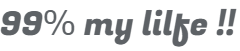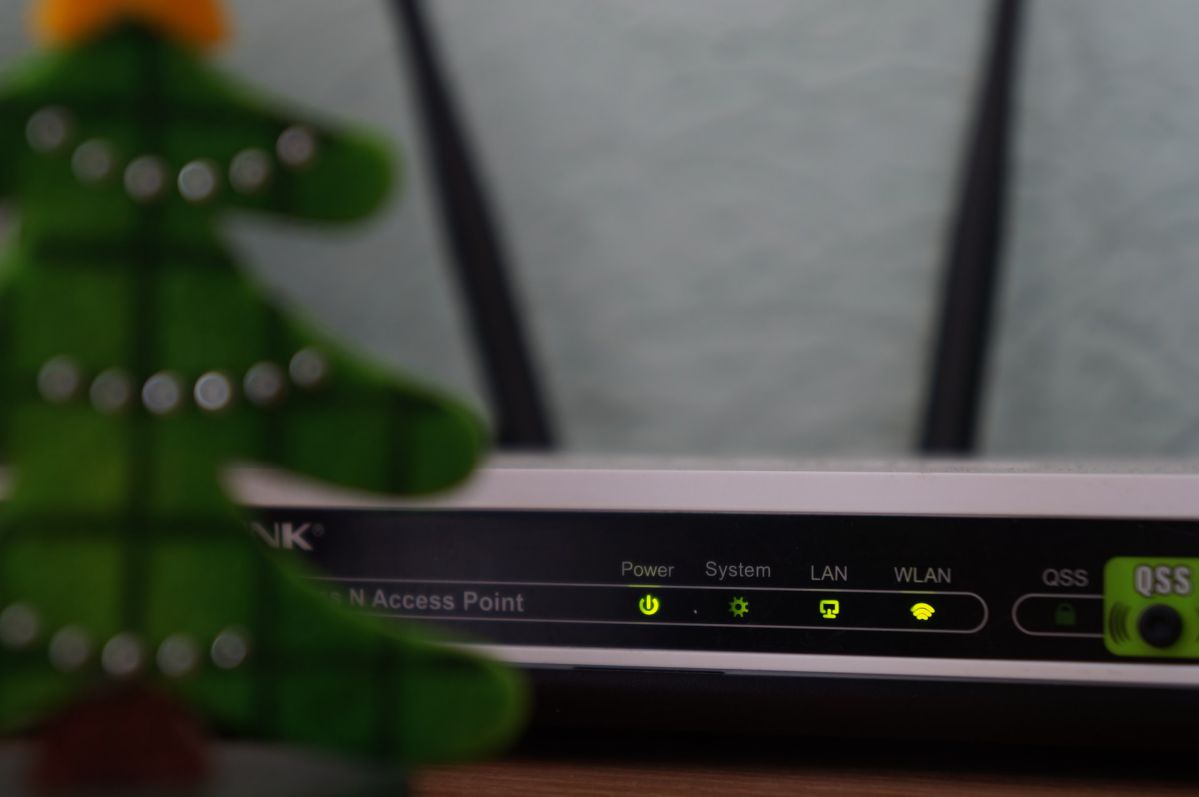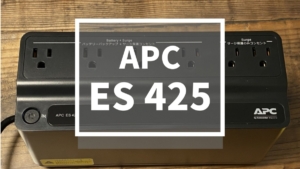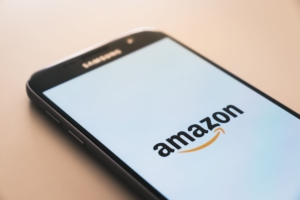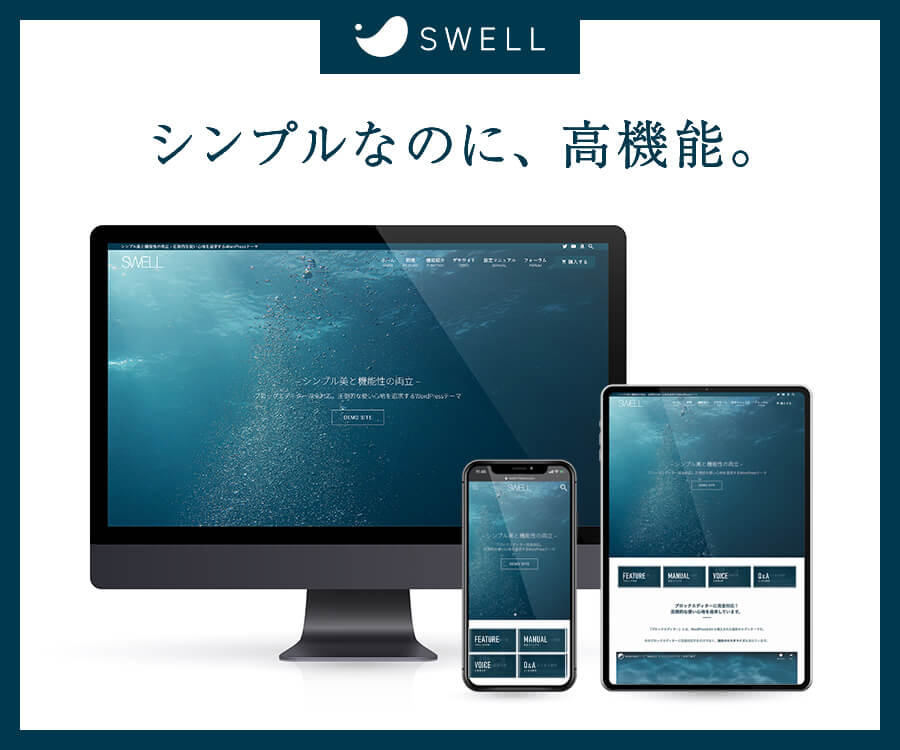先日、ネットワーク機器用のUPSを導入し、光電話ルーター及び無線LANアクセスポイントをUPSに接続しました。
その際、光電話ルーターに無線LANアクセスポイントを接続したのですが、ひかり電話ルーターのLANポートが全て埋まっていたため、元々接続されていたLANケーブルのうちの1本を取り外し、無線LANアクセスポイントを接続しました。
我が家では新築時にほぼすべての部屋に宅内LANを敷設しています。その際に取り付けたPanasonicの宅内LAN機器「まとめてねっとギガ」だけではポート数が足らず、ひかり電話ルーターのポートも全て使用しています。しかしどのLANケーブルがどの部屋に行っているかのタグ付がされておらず、今回無線LANアクセスポイントの設置のために取り外したLANケーブルがどの部屋につながっているのかがわかりません。
そこで集約元の光電話ルーターおよびまとめてねっとギガに集約されているLANケーブルがどの部屋につながっているのかを確かめたいと思います。
用意するもの
接続の確認に使用するものは以下の2つです。

- LANケーブル1本
- スイッチングハブ1台(リンクランプがあるもの)
今回使用したケーブルは市販のカテゴリー5eのもの、スイッチングハブはBuffaloの「LSW6-GT-5NS」を使用しています。
なお、スイッチングハブについてはLANケーブルが接続され、データ通信が発生している際に点滅するランプ(リンクランプがついているものにしてください。

接続先の確認方法
それでは実際にどのLANケーブルがどの部屋につながっているのかを確認したいと思います。
確認の方法は簡単です。LANケーブルの両端にネットワーク機器が接続されており、いずれの機器も電源が入っていれば、そのネットワーク機器のリンクランプが点灯します。つまり、今回で言えば各部屋に設置された情報コンセントに今回用意したLANケーブルおよびスイッチングハブを接続し、リンクランプが付けば集約元であるひかり電話ルーターおよびまとめてねっとギガのいずれかのLANポートにLANケーブルが接続されていることになります。
それでは実際に確認していきましょう。
いずれかの部屋に設置された情報コンセントに、今回用意したLANケーブルおよびスイッチングハブを接続し、LANケーブルを接続したポート番号のリンクランプが点灯することを確認します。

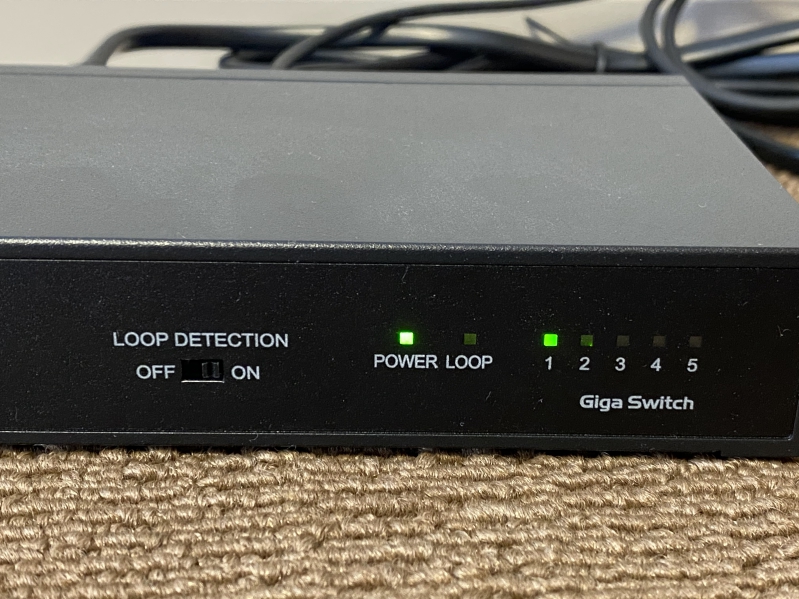
集約元のひかり電話ルーターおよび「まとめてネットギガ」のリンクランプについて、どの番号のポートのランプがついているか確認しておきます。下の画像では「まとめてねっとギガ」のリンクランプを確認しています。1番、4番、6番のリンクランプがついているのがわかります。

ステップ1でスイッチングハブおよびLANケーブルを設置した部屋に戻り、LANケーブルをスイッチングハブから抜きます。
再度集約元の光電話ルーターおよび「まとめてねっとギガ」のリンクランプを確認します。このとき、先程リンクランプが点灯していたポートのうち、いずれか1つのリンクランプが消えているはずです。下の図では先ほど点灯していた4番のリンクランプが消灯しています。

つまり、ランプが消えた4番のLANポートに接続されているLANケーブルが、スイッチングハブを設置した部屋につながっていることになります。
あとはこの繰り返しで、すべてのLANケーブルの接続先を確認し、タグやラベルをつけておけばLANポートが足りなくなったときにどのLANケーブルを抜けば良いかわかります。
今回は1人で作業しましたが、集約元と各部屋の二手に別れて作業すると、スムーズに作業が進みます。
家を立てたときに接続先のタグ付を依頼しておけば良かったと、ちょっと後悔しました。